Drucker
Zuordnen von Clientdruckern
Die Citrix Workspace-App unterstützt das Drucken auf Netzwerkdruckern und auf lokal an Benutzergeräte angeschlossenen Druckern. Citrix Virtual Apps and Desktops bzw. Citrix DaaS ermöglicht Benutzern Folgendes, außer wenn Sie dies durch Richtlinien verhindern:
- Drucken auf allen Druckgeräten, die vom Benutzergerät aus verfügbar sind
- Hinzufügen von Druckern
Diese Einstellungen sind jedoch möglicherweise nicht für alle Umgebungen optimal. Beispielsweise ist die Standardeinstellung, bei der Benutzer alle Drucker verwenden können, auf die sie über das Benutzergerät zugreifen können, anfänglich die am einfachsten zu verwaltende Lösung. Die Standardeinstellung kann jedoch in manchen Umgebungen zu langen Anmeldezeiten führen. In solchen Situationen sollten Sie die Liste der auf dem Benutzergerät konfigurierten Drucker einschränken.
Die Sicherheitsrichtlinien des Unternehmens könnten es zudem erforderlich machen, dass Sie das benutzerseitige Zuordnen lokaler Druckerports nicht zulassen. Hierfür wählen Sie für die ICA®-Richtlinie Client-COM-Ports automatisch verbinden auf dem Server die Einstellung “Deaktiviert”.
Einschränken der Liste der auf dem Benutzergerät konfigurierten Drucker:
-
Öffnen Sie die Konfigurationsdatei wfclient.ini in einem der folgenden Verzeichnisse:
- Im Verzeichnis
$HOME/.ICAClient, um die automatisch erstellten Drucker für einen einzelnen Benutzer einzuschränken. - Im Verzeichnis $ICAROOT/config, um die Drucker für alle Workspace-App-Benutzer einzuschränken. In diesem Fall sind “alle Benutzer” diejenigen, die das Self-Service-Programm nach der Änderung zuerst verwenden.
- Im Verzeichnis
-
Geben Sie im Abschnitt [WFClient] der Datei Folgendes ein:
ClientPrinterList=printer1:printer2:printer3
Dabei sind Drucker1, Drucker2 usw. die Namen der ausgewählten Drucker. Trennen Sie die Einträge für die Druckernamen mit einem Doppelpunkt (:).
-
Speichern und schließen Sie die Datei.
Zuordnen eines lokalen Druckers
Die Citrix Workspace-App für Linux unterstützt den universellen Citrix PS Druckertreiber. Daher ist normalerweise keine lokale Konfiguration erforderlich, damit Benutzer mit Netzwerkdruckern oder Druckern, die an die lokalen Benutzergeräte angeschlossen sind, drucken können. Sie können Clientdrucker auf Citrix Virtual Apps and Desktops oder Citrix DaaS für Windows manuell zuordnen. Diese manuelle Zuordnung ist erforderlich, wenn beispielsweise die Drucksoftware des Benutzergeräts den universellen Druckertreiber nicht unterstützt.
Zuordnen eines lokalen Druckers auf einem Server:
-
Starten Sie eine Serververbindung von der Citrix Workspace-App und melden Sie sich an einem Server an, auf dem Citrix Virtual Apps and Desktops bzw. Citrix DaaS ausgeführt wird.
-
Wählen Sie im Startmenü Einstellungen > Drucker.
-
Wählen Sie im Menü “Datei” die Option Drucker hinzufügen.
Der Druckerinstallationsassistent wird angezeigt.
-
Fügen Sie mit dem Assistenten einen Netzwerkdrucker aus dem Clientnetzwerk und der Clientdomäne hinzu. Hierbei handelt es sich normalerweise um einen Standarddruckernamen, vergleichbar mit Werten, die durch native Remotedesktopdienste erstellt werden, z. B. “HP LaserJet 4 von Clientname in Sitzung 3”.
Weitere Informationen zum Hinzufügen von Druckern finden Sie in der Dokumentation zum Windows-Betriebssystem.
Universelles PDF-Drucken
Ab Version 2405 unterstützt die Citrix Workspace-App für Linux den universellen PDF-Druck. Sie können als PDF drucken, nachdem Sie eine oder beide der folgenden Optionen konfiguriert haben:
- Stellen Sie einen einzelnen PDF-Universaldrucker bereit, der in jeder Sitzung erstellt wird.
- Verwenden Sie den Universal Print Driver (UPD) für reguläre, automatisch erstellte Drucker.
Voraussetzungen
- Citrix Workspace-App für Linux Version 2405 oder höher: Ermöglicht die Verwendung von PDF-Druckstreams für die Citrix Workspace-App für Linux.
- Citrix Virtual Apps and Desktops Version 2112 oder höher: Ermöglicht universelles PDF-Drucken für automatisch erstellte Clientdrucker.
-
Aktivieren Sie die Clientdruckerumleitungsrichtlinie (im folgenden Bild hervorgehoben) im Citrix Studio oder in der Webkonsole.
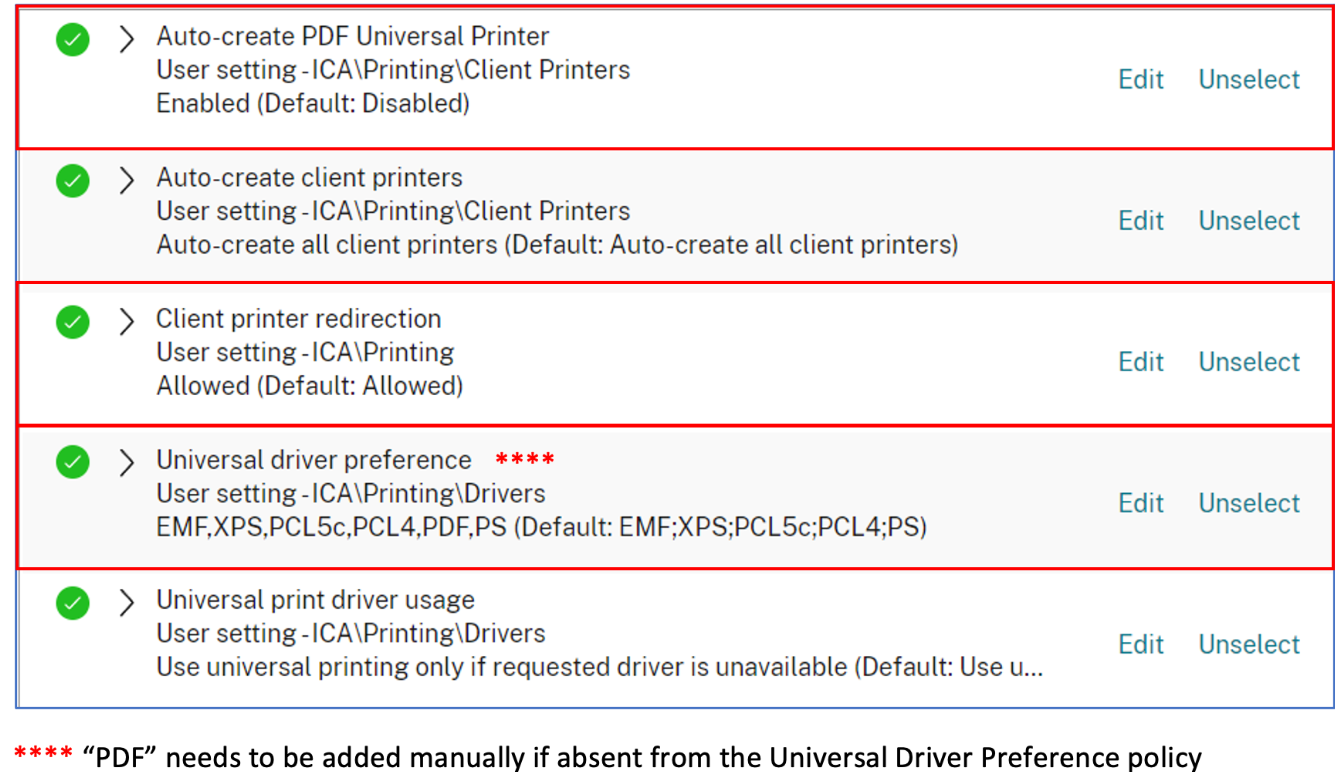
Bereitstellen eines einzelnen universellen PDF-Druckers, der in jeder Sitzung erstellt wird
Gehen Sie wie folgt vor, um die Erstellung des universellen PDF-Druckers in Sitzungen von einem Linux-Client oder einem anderen PDF-fähigen Client-Endpunkt aus zu aktivieren:
- Navigieren Sie zu Citrix Studio oder der Webkonsole und aktivieren Sie die Richtlinie “Universellen PDF-Drucker automatisch erstellen”.
- Legen Sie “CitrixPdfPrinterAllowed=ON” im Abschnitt [WFClient] in der Datei “wfclient.ini” fest.
Nachdem die vorherigen Schritte abgeschlossen sind, wird der universelle PDF-Drucker in der Sitzung erstellt. Der Drucker heißt Citrix PDF-Drucker.
Verwenden Sie diesen Drucker in einer Sitzung, um eine PDF-Ausgabe zu generieren, die an den Client geliefert wird. Senden Sie die PDF-Ausgabe außerdem an die Standardanwendung zur PDF-Verarbeitung auf dem Endpunkt. Für den Linux-Client ist diese PDF-Anwendung normalerweise die integrierte Vorschauanwendung. Es kann jedoch jede registrierte Anwendung für die PDF-Verarbeitung sein, wie Adobe Acrobat Reader.
Verwenden des UPD für normale, automatisch erstellte Drucker
Um den universellen PDF-Druck für alle umgeleiteten Clientdrucker in einer Sitzung zu aktivieren, gehen Sie von einem Linux-Client aus zu Citrix Studio oder einer Webkonsole. Konfigurieren Sie dann die Richtlinie Priorität universeller Treiber so, dass das PDF-Metadateiformat in die Prioritätenliste aufgenommen wird.
Nach dieser Konfiguration ersetzt der universelle Citrix PDF-Treiber den HP Color LaserJet 2800 Series PS-Treiber auf dem Host für automatisch erstellte Drucker. Die automatisch erstellten Drucker verwenden einen universellen Treiber mit einem Linux-Client, der PDFs drucken kann. Wenn Sie einen der automatisch erstellten Drucker in einer Sitzung verwenden, wird PDF als Zwischenformat des Druckauftrags verwendet. Die Druckausgabe geht jedoch direkt an den ausgewählten, an den Client angeschlossenen Drucker.